Uporabniki lahko ustvarijo varnostno kopijo svoje trenutne namestitve v formatu datoteke ISO. Datoteko ISO lahko uporabite tudi kot zunanji pogon ali pa naredite zagonski USB. če imate datoteko ISO, lahko namestitveni disk ustvarite tako, da sliko zapišete na CD ali USB.
V tem članku je razvidno, kako iz trenutno nameščenega Ubuntu 20 ustvarite datoteko ISO.04 sistem. Datoteko ISO lahko ustvarite iz trenutne namestitve Ubuntu 20.04 z uporabo katere koli od naslednjih metod.
Ustvarite datoteko ISO z uporabo pripomočka Brasero
Pripomoček Brasero v Ubuntu 20 ni prednameščen.04, zato boste morali to orodje namestiti ročno. Odprite okno »Terminal« s pritiskom na bližnjične tipke »Ctrl + Alt + T«. Namestite pripomoček Brasero z naslednjim ukazom:
$ sudo apt-get namestite brasero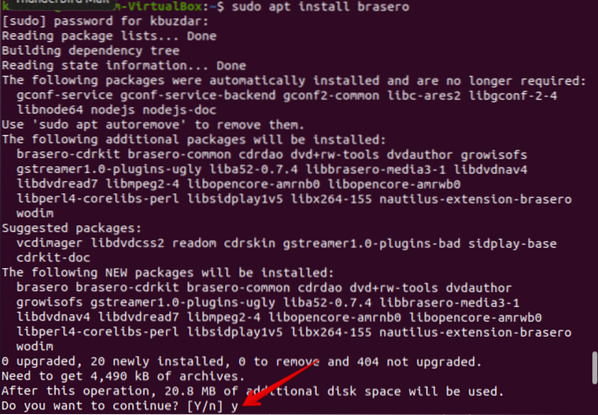
Ko je namestitev končana, odprite aplikacijo Brasero. Če želite odpreti to aplikacijo, kliknite ikono menija, prikazano v spodnjem levem kotu namizja v Ubuntu 20.04.
Zdaj v iskalno vrstico vnesite »Brasero«, da poiščete aplikacijo Brasero. Ikona aplikacije Brasero se mora prikazati med rezultati iskanja. Kliknite ikono, da odprete to aplikacijo.
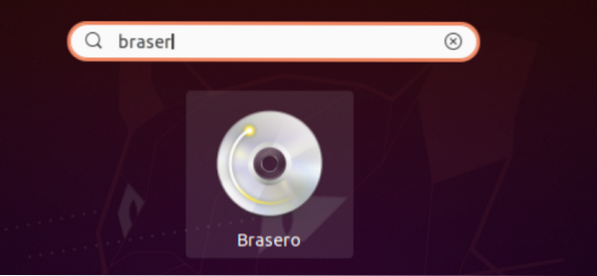
V vašem sistemu se prikaže naslednje okno aplikacije Brasero. V meniju na levi strani okna izberite možnost »Podatkovni projekt«.
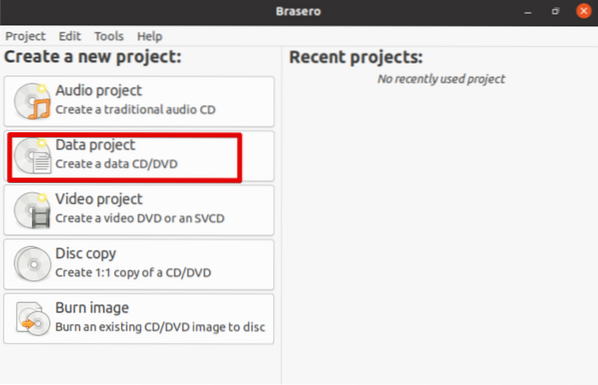
Datoteke dodajte v novi podatkovni projekt, tako da kliknete ikono '+'.
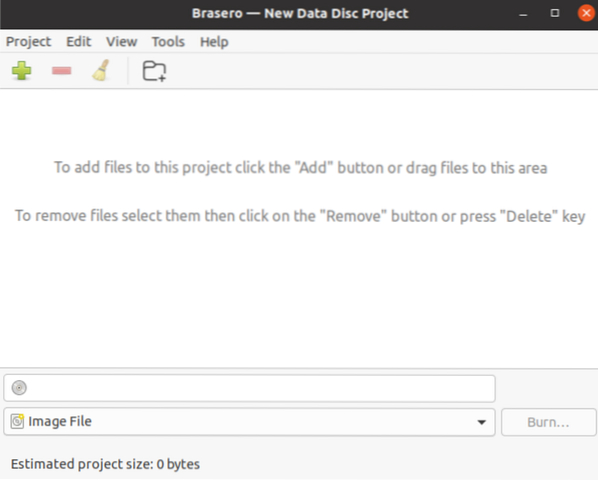
Zdaj izberite posamezne imenike varnostnih kopij in kliknite gumb »Dodaj«.
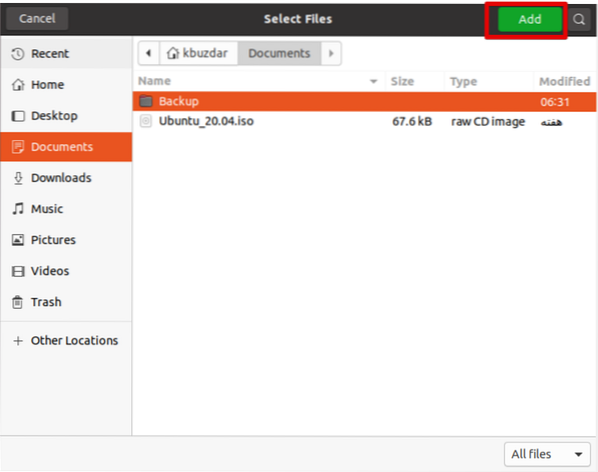
Ko so v ta projekt vključene vse datoteke, kliknite 'Zapiši."
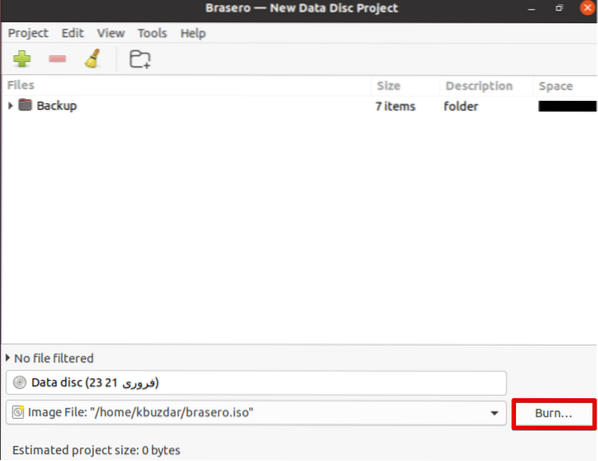
Izberite želeno mesto, na katerem boste shranili datoteko ISO. Navedite primerno ime z .iso v datoteko ISO in kliknite 'Ustvari sliko."
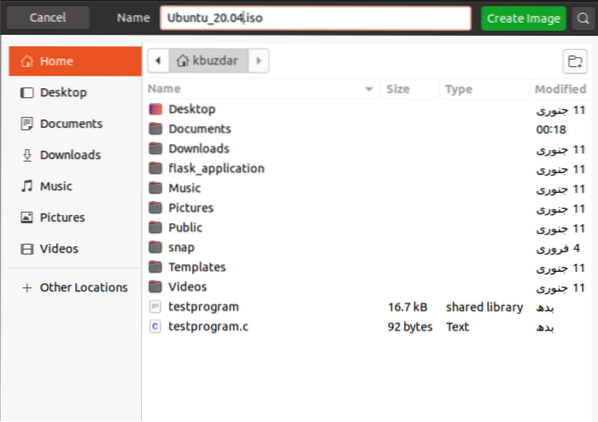
Po končanem zgornjem postopku boste obveščeni s sporočilom "Uspešno ustvarjena slika", kot sledi:
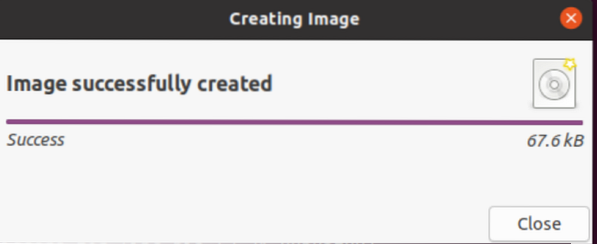
Ustvarite datoteko ISO z uporabo pripomočka Genisoimage
Datoteko ISO lahko ustvarite iz varnostne kopije vašega Ubuntu 20.04 s pomočjo pripomočka Genisoimage. Osnovna skladnja je podana spodaj:
$ genisoimage -o [ime-datoteke.iso] [pot do imenika]Tu ustvarjamo datoteko ISO z imenom 'backup.iso 'iz imenika varnostnih kopij / home / kbuzdar / Documents / Backup. Za to uporabite naslednji ukaz:
$ genisoimage -o varnostna kopija.iso / home / kbuzdar / Documents / Backup
Zgornji ukaz ustvari varnostno kopijo datoteke ISO.iso 'v trenutnem domačem imeniku.
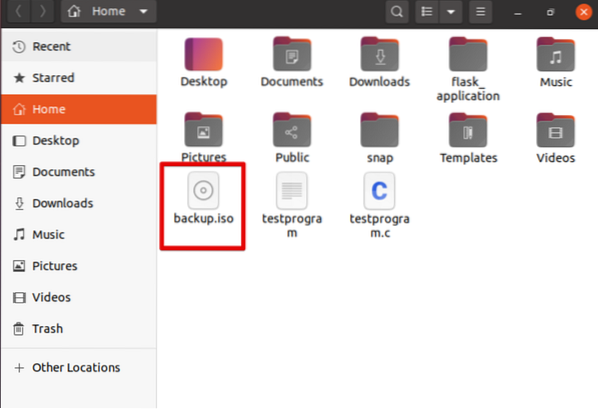
Uporaba pripomočka Systemback
Varnostno kopijo sistemske datoteke in vseh konfiguracij lahko ustvarite s pripomočkom Systemback. V tem razdelku boste ustvarili živo sliko sistema in jo nato pretvorili v format datoteke ISO.
Najprej uvozite podpisni ključ GPG za PPA z naslednjim ukazom:
$ sudo apt-key adv --keyserver strežnik ključev.ubuntu.com --recv-keys 382003C2C8B7B4AB813E915B14E4942973C62A1B
Zdaj dodajte PPA v Ubuntu 20.04 z izvajanjem spodnjega ukaza:
$ sudo add-apt-repository "deb http: // ppa.vzletna ploščad.net / nemh / systemback / ubuntu xenial main "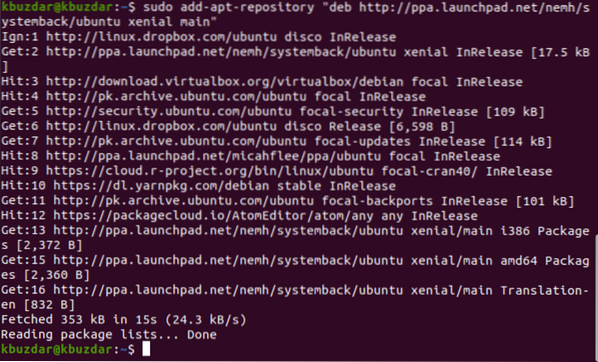
Ko je zgornja naloga zaključena, posodobite seznam paketov in namestite pripomoček Systemback, kot sledi:
$ sudo apt posodobitev$ sudo apt install systemback
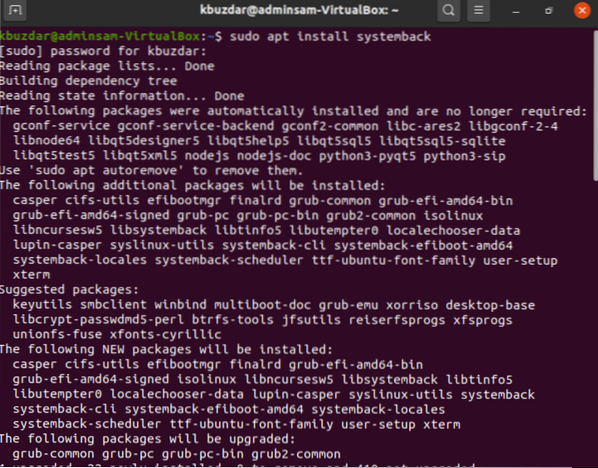
Ko je ta aplikacija nameščena, jo poiščite v iskalni vrstici in kliknite prikazno ikono, da odprete aplikacijo, kot sledi:
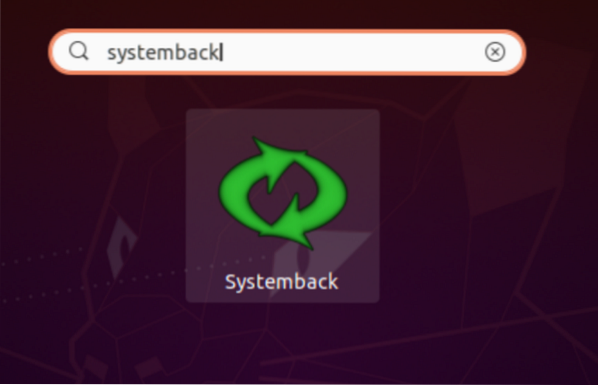
Tu boste pozvani, da vnesete geslo za skrbniškega uporabnika.
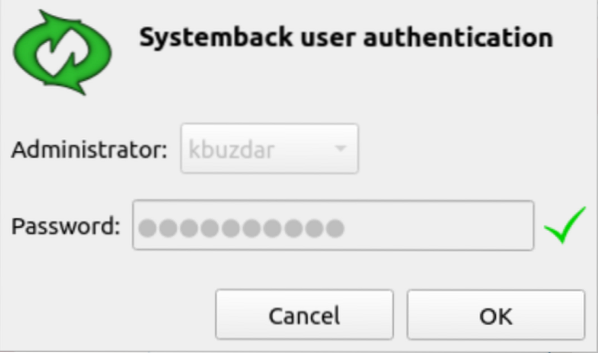
Po tem se bo v vašem sistemu prikazalo naslednje okno. Ustvarite lahko obnovitvene točke sistema, ustvarite kopijo sistema na drugo particijo, ustvarite sistem v živo in še več. Kliknite možnost »Ustvari sistem v živo«, da ustvarite nov sistem v živo.
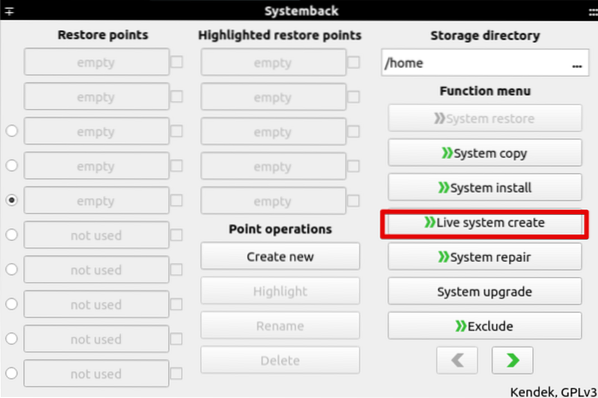
Navedite ime svojega aktivnega sistema in kliknite gumb »Ustvari novo«, kot sledi:
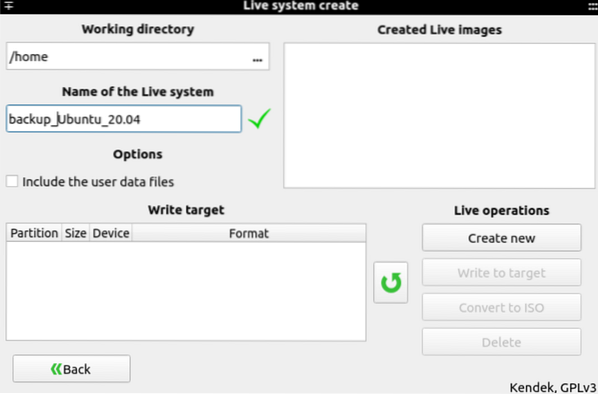
Potreben bo čas, da ustvarite sistem v živo. Ko je sistem ustvarjen, lahko datoteko ISO ustvarite z možnostjo »pretvori v ISO«.
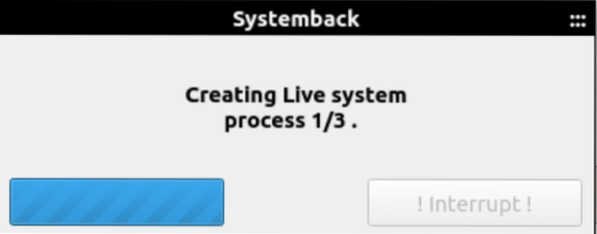
Zaključek
V tem članku so prikazane tri različne metode za ustvarjanje datotek ISO iz vašega trenutnega sistema. Najprej morate ustvariti varnostno kopijo Ubuntu 20.04, nato z zgornjimi pripomočki ustvarite datoteko ISO.
 Phenquestions
Phenquestions


